Felhasználók törlése Mac rendszeren
Egy felhasználó törlésének ismerete nagyon hasznos lehet a Mac gépen, különösen akkor, ha vissza akarja állítani a gépet vagy meg akar szabadulni egy régi fióktól..
Mint sok más feladat a macOS rendszeren, a felhasználó törlésének (és természetesen hozzáadásának) folyamata meglehetősen egyszerű, és ha valaha is meg kell tennie, tekintse meg praktikus útmutatónkat. Íme, hogyan kell csinálni.
Használt hardver
- 2020 13 hüvelykes MacBook Pro
- macOS Big Sur
A Rövid változat
- Nyissa meg a Rendszerbeállításokat
- Kattintson a Felhasználók és csoportok elemre
- A módosítások végrehajtásához kattintson a Zárolás gombra
- Válassza ki a felhasználót, és nyomja meg a mínusz gombot
- Nyomja meg a „Felhasználó törlése” gombot
-
Lépés
1Nyissa meg a Rendszerbeállításokat

Lépjen a menüsor bal felső sarkában lévő Apple logóra, és kattintson rá, ami egy legördülő menüt jelenít meg. Innen kattintson a „Rendszerbeállítások” elemre.Vagy egyszerűen kattintson a fogaskerék ikonra a Dockban.

-
Lépés
2Kattintson a Felhasználók és csoportok elemre

A következő lépés a Felhasználók és csoportok mappa megnyitása, amelyet vagy a Rendszerbeállítások jobb felső sarkában található sávban keresve, vagy a menüben rákattintva érhet el.
Ha gondjai vannak a kereséssel, a Felhasználók és csoportok a folyamatok felső felének második sorában találhatók, általában a Touch ID és a Kisegítő lehetőségek között.

-
Lépés
3A módosítások végrehajtásához kattintson a Zárolás gombra

A rendszerszintű változtatásokhoz a zárra kell kattintania. Adja meg jelszavát, és nyomja meg a „Feloldás” gombot.

-
Lépés
4Válassza ki a felhasználót, nyomja meg a mínusz gombot, és nyomja meg a Felhasználó törlése gombot
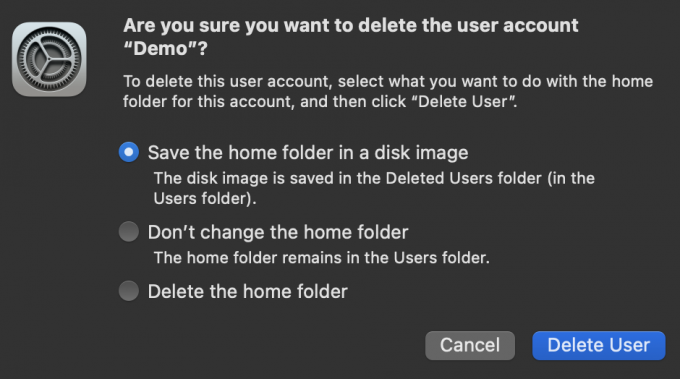
Miután belépett, kattintson a törölni kívánt felhasználóra, és válassza ki a bal alsó sarokban található kis mínusz gombot. Megjelenik egy kis doboz, amely három lehetőséget kínál.
Az első archiválja a mentett dokumentumokat és információkat, így szükség esetén később visszaállíthatók. A második lehetőség a Home mappát a Felhasználók mappában tartja. A harmadik egyszerűen törli a mappát, és a felhasznált tárhely felszabadul.
Miután kiválasztott egy lehetőséget a három közül, nyomja meg a „Felhasználó törlése” gombot. A folyamatot most be kell fejezni.
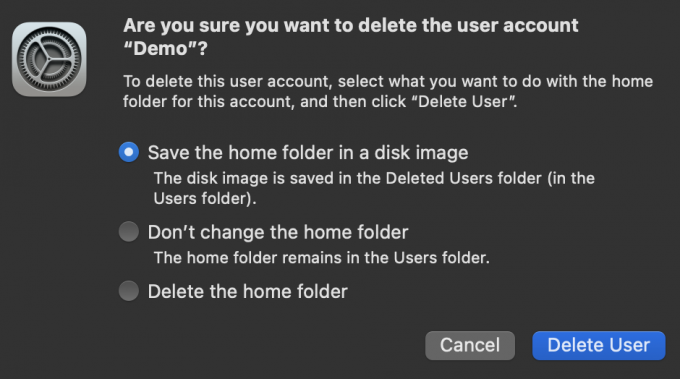
GYIK
Ha csak egy rendszergazdai fiók létezik, akkor nem tudja törölni a felhasználói fiókot. Először létre kell hoznia egy másik rendszergazdai fiókot, vagy frissítenie kell egy másik meglévő fiókot, hogy rendszergazdai jogosultságokkal rendelkezzen.
Talán tetszene…

Hogyan változtassuk meg a MacBook nevét

Intel Macbook alaphelyzetbe állítása

Hogyan kényszeríthet kilépést Macen

Hogyan készítsünk képernyőfelvételt Mac-en

Alkalmazások eltávolítása Mac rendszeren

Másolás és beillesztés Mac rendszeren
Miért bízunk az újságírásunkban?
A 2004-ben alapított Trusted Reviews célja, hogy olvasóinknak alapos, elfogulatlan és független tanácsokat adjon a vásárlással kapcsolatban.
Ma havonta több millió felhasználónk van a világ minden tájáról, és évente több mint 1000 terméket értékelünk.



